Table of Contents
![]() Related Posts
Related Posts
Yani, flash sürücüye aktarılan videoları oynatamıyorsunuz . Bu durumda, video dosyası flash sürücüdeki bir kameradan alınmıştır. Önemli bir dosyaysa, önce dosyayı kurtarmanız ve sürücünüzü biçimlendirmeden önce neden oynatılamadığını araştırmanız gerekir.
Video USB'ye Aktarıldıktan Sonra Neden Çalışmıyor?
Sorununuzun kaynağını bulmanız gerekiyor - kopyalanan video oynatılamıyor çünkü videonuz flash sürücüdeki veya video dosyasının kendisindeki bir bozulma nedeniyle bozulmuş olabilir.
Flash sürücüler, kullanıcının yazıcı veya kamera gibi çeşitli cihazlarla etkileşim kurmasını sağlayan bir sürücü türüdür. Cihaz ile bilgisayar arasında iletişimi sağlayan küçük kod parçalarıdır.
Bu kod parçalarında bir sorun olduğunda, USB sürücü düzgün çalışmaz. Hatalı bir flash sürücünün belirtilerini tespit etmek zor olabilir.
- Bunlardan biri, cihazınızdan bir sürücü veya bileşen bulamadığını söyleyen bir hata mesajı almanızdır.
- Diğer işaret ise cihazınızın düzgün çalışmaması ve bilgisayar ekranınızda Windows'tan hata mesajları almanızdır.
Ancak sorun video dosyasında olabilir. Bozuk dosyaların çeşitli belirtileri vardır. Örneğin, kullandığınız medya oynatıcı videonun oynatılamadığını bildirebilir. Video genellikle ses ve görüntünün senkronize olmaması , ekranın griye dönmesi veya pikselleşmesi gibi birçok sorunla oynatılır.
Videolar Bozulduğunda Ne Yapılmalı
EaseUS Fixo Video Repair, bozuk videoları onarmak için pratik bir video onarım aracıdır. İster flash belleğinize kaydetmiş olun, ister internetten indirmiş olun, oynatılmayan videoları geri getirmek için kullanabilirsiniz.
İşlem hızlı ve basittir. Açık video onarım yazılımını ziyaret edin, videolarınızı yükleyin ve aracı deneyin. Sonuçları hemen alacaksınız.
EaseUS Fixo'nun videolardaki çeşitli hata durumlarını çözmede ne kadar güçlü olduğunu merak ediyorsanız, özelliklerine göz atmanız yeterli:
- EaseUS Fixo Video Repair, desteklenen tüm cihazlarda çalışır. Örneğin, harici sabit diskinizden video oynatamadığınızda kullanabilirsiniz.
- Bu MP4 video onarım aracı, kurtarma girişimleri sırasında düzenlenen, dönüştürülen, aktarılan veya bozulan hasarlı videoları kurtarabilir. Ayrıca, kötü amaçlı yazılımlar, pil kaybı vb. nedenlerle bozulan videoları da onarabilirsiniz.
- 3GP, M4V, FLV, AVI, MOV, MP4, MKV, WMV, SWF, FLV, MP3, NPEG, 3G2, RM/RMVB vb. gibi en popüler video formatlarının hepsini işleyebilir.
- LG, Sony, HTC, Samsung, Huawei, Motorola ve ZTE gibi çeşitli cihazlardan bozuk videoları kurtarıyoruz. Ayrıca, cep kameralarından, araç içi kameralardan, USB belleklerden, CTTV'lerden, bozuk sabit disklerden ve diğer birçok kaynaktan hasarlı videoları geri getiriyoruz.
Adım 1. Yerel bilgisayarınızda Fixo'yu açın. "Video Onar"a tıklayın ve "Video Ekle"ye tıklayarak bozuk MP4/MOV/AVI/MKV/3GP/FLV/MKV/WMV video dosyalarını ekleyin.

Adım 2. İmleci bir videoya getirin ve tek bir videoyu onarma işlemini başlatmak için "Onar" düğmesine tıklayın. Tüm videoları onarmak istiyorsanız, "Tümünü Onar" düğmesine tıklayın.

Adım 3. Birkaç dakika bekleyin, bozuk videolar onarılacaktır. Videoları önizlemek için oynat simgesine tıklayın. Oynatma simgesinin yanındaki "Kaydet" düğmesine tıklayarak tek bir video kaydedebilirsiniz. Onarılan tüm videoları kaydetmek istiyorsanız "Tümünü Kaydet"i seçin.

Adım 4. Hızlı onarım başarısız olursa, gelişmiş onarım modunu kullanmalısınız. "Gelişmiş Onarım"a tıklayın ve örnek bir video ekleyin. Onaylamak için "Onayla"yı seçin.

Adım 5. Bozuk ve örnek videolarla ilgili ayrıntılı bilgilerin bir listesi görüntülenecektir. Gelişmiş video onarım işlemini başlatmak için "Şimdi Onar"a tıklayın. Onarım tamamlandığında, videoları izleyebilir ve onarılan video dosyalarını uygun bir konuma kaydetmek için "Kaydet" düğmesine tıklayabilirsiniz.

Birçok Windows 10/11 kullanıcısı bu aracın etkinliğini kanıtladı. Dosya onarımını çözmekle ilgileniyorsanız, bunu Facebook, Twitter, Instagram ve diğer sosyal medya platformlarında paylaşın!
Yöntem 1. Hatayı Düzeltmek İçin Flash Sürücünüzü Hızlı Biçimlendirin
Flash sürücünüzle ilgili sorunlar yaşıyorsanız, muhtemelen bir donanım arızası yaşıyorsunuzdur. Neyse ki, bunu düzeltmenin yolları var. En başarılı çözümlerden biri, flash sürücüdeki tüm verileri yedekleyip biçimlendirmektir. Flash sürücünün açılmaması veya kötü amaçlı yazılım bulaşması gibi sorunları çözmek için hızlı bir biçimlendirme yeterlidir.
Bu kılavuz, bir flash sürücüyü yeniden biçimlendirmek için Windows 10, 8 veya 7 yüklü bir bilgisayar gerektirir. Ayrıca flash sürücünüzü bilgisayarınıza bağlamanız gerekecektir.
Sürücüyü biçimlendirmeniz gerekiyorsa, önce tüm verilerin yedeklendiğinden emin olun. Biçimlendirme, cihazınızdaki tüm verileri silecek ve diğer dosyaların kaydedilmesi için yeni boş alan oluşturacaktır. Ardından aşağıdaki adımları izleyin.
Adım 1. Flash belleği biçimlendirmek için Bilgisayar'a gidin ve biçimlendirmeye çalıştığınız sürücüye sağ tıklayın. "Biçimlendir"e tıklayın.
Adım 2. "Hızlı Biçimlendir"i seçin (tam biçimlendirme daha uzun sürecektir). Ardından "Başlat"a tıklayın.

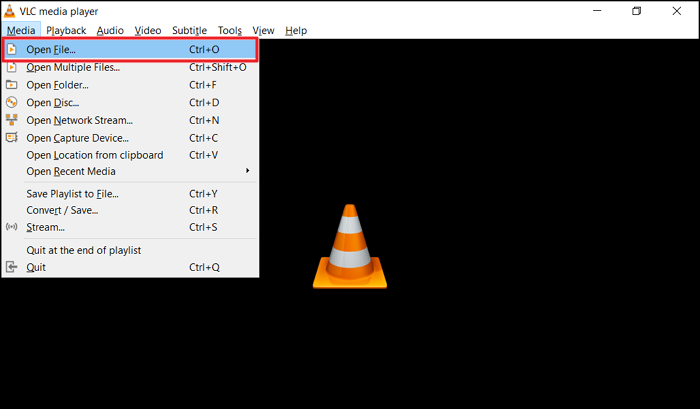
MP4 Dosyası Oynatılmıyor [3 Gelişmiş Çözümle Düzeltildi]
MP4 dosyalarını oynatmak, videoların keyfini çıkarmanın en popüler yollarından biridir. Bu nedenle, oynatılamayan MP4 video dosyaları oldukça yaygındır. Devamını oku >>
Yöntem 2. Hataları Kontrol Etmek ve Onarmak için CHKDSK'yi Çalıştırın
Windows'ta, disk hatalarını tarayıp onarmak için kullanılan bir sabit disk yardımcı programı olan CHKDSK bulunur. Ayrıca, USB sürücüler, flash bellekler, SD kartlar, CD-ROM'lar vb. üzerindeki hataları tarayıp onarmak için de kullanılabilir.
Chkdsk, diskteki hataları kontrol eden ve hatta düzelten yerleşik bir komuttur. Araç, Windows XP, Vista, 7, 8 ve 10'da çalıştırılabilir bir dosya olarak mevcuttur.
Aşağıdaki adımları izlemeden önce flash belleğinizdeki tüm verileri yedekleyin.
Adım 1. İlk olarak, yükseltilmiş bir komut istemi penceresi açın. Bunu, Başlat menüsünde Komut İstemi'ni arayıp sağ tıklayarak "Yönetici Olarak Çalıştır" seçeneğini belirleyerek yapabilirsiniz.
Adım 2. CHKDSK komutunu çalıştırın. Bu komut, flash sürücüdeki hataları tarayacak ve bulduğu hataları onaracaktır. Yükseltilmiş komut istemi penceresine tırnak işaretleri olmadan chkdsk yazın ve ardından bir boşluk bırakın. Ardından flash sürücünüzün harfini ( /f /r /x vb.) yazın. Ardından Enter tuşuna basın ve taramanın tamamlanmasını bekleyin.
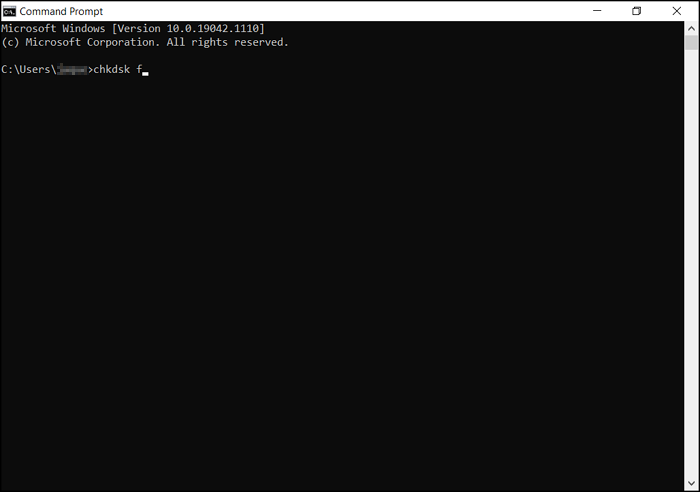
Yöntem 3. VLC Media Player'ı Kullanma
Medya oynatıcı kullanmak, flash sürücüden video oynatmanın bir başka yoludur. Medya oynatıcılar genellikle bilgisayarlara önceden yüklenmiştir. VLC Media Player, video dosyalarını oynatmak için kullanılabilen Windows için en popüler medya oynatıcısıdır.
Popüler, ücretsiz ve açık kaynaklı bir multimedya oynatıcı olan VLC, birçok özelliği ve esnek kullanımıyla ünlüdür. VLC'nin çeşitli dosya formatlarına sunduğu geniş destek, neredeyse tüm multimedya dosyalarını oynatmasına olanak tanır. Ayrıca, manuel düzenleme ve dosya dönüştürme olanakları da sunar. Hatta oynatma listelerine yer imleri ekleyerek videoları indirirken izleyebilirsiniz.
Aşağıdakileri yaparak videonuzu VLC medya oynatıcısı aracılığıyla oynatabilirsiniz:
Adım 1. İlk adım, bilgisayarınızda VLC medya oynatıcısını bulup başlatmaktır. Program arayüzünün üst kısmındaki "Medya" sekmesini bulun ve tıklayın.
Adım 2. "Medya" sekmesi altındaki açılır menüden "Dosya Aç"ı seçin. Bunun için "Ctrl + O" klavye kısayolu da kullanılabilir.
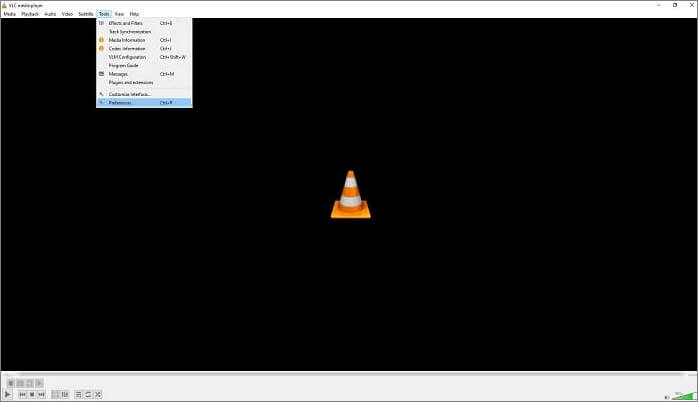
Adım 3. Açılan iletişim kutusundan videonuzun konumunu seçebilirsiniz. Bu durumda USB flash sürücünüzü arayın ve içeriğini görmek için üzerine tıklayın.
Adım 4. USB sürücünüzden izlemek istediğiniz videoyu seçin ve "Aç"a basın. Seçilen video dosyası VLC tarafından oynatılacaktır. Öte yandan, birden fazla video dosyası seçerseniz, VLC medya oynatıcısı bunları seçtiğiniz sırayla oynatacaktır.
DAHA FAZLA BİLGİ EDİN
Hala merak ediyor musunuz? VLC'nin YouTube Videolarını Oynatmaması sorununu öğrenmek için buraya tıklayın. İşte Çözümler.
Flash Sürücüye Aktarılan Videolar Oynatılamıyor SSS
Kopyalanan video dosyasının oynatılamamasıyla ilgili hala sorularınız varsa, kendinize yardımcı olmak için aşağıdaki hızlı cevaplara göz atın:
1. Sabit diskim neden videoları oynatmıyor?
Bilgisayarınızın film veya ses oynatamamasının birkaç nedeni şunlardır: İhtiyacınız olan kodek, kullandığınız programda mevcut değildir. Bozuk bir dosyayı açmaya çalışıyorsunuz. Sabit diskinizde bozuk sektörler bulunmaktadır.
2. Neden büyük bir video dosyasını USB belleğe kopyalayamıyorum?
Flash depolama aygıtlarındaki varsayılan FAT32 dosya sistemi, büyük dosyaları USB Classic aygıtlarına kopyalayamamanızın nedeni olabilir. Flash sürücünüzü biçimlendirerek, varsayılan dosya sistemini 4 GB'tan büyük verileri destekleyebilen exFAT olarak değiştirebilirsiniz.
3. Çevrimiçi oynatılamayan bir videoyu nasıl oynatabilirsiniz?
- Tarayıcınızı yeniden açın ve web sitesini yenileyin.
- Sanal özel ağ (VPN) kullanın
- Donanım Hızlandırma Ayarları devre dışı bırakılmalıdır.
- Önbelleği Kaldır.
- Videonun çözünürlüğünü değiştirin.
- Web tarayıcınızın daha hızlı çalışmasını istiyorsanız eklentileri devre dışı bırakın.
- Web tarayıcınızın varsayılan ayarlarını sıfırlayın.
Çözüm
Video dosyalarını bir flash sürücüye kaydettiyseniz ve bunlar çalışmayı durdurduysa, sorunu bilmeniz gerekir. Örneğin, sorun flash sürücüde olduğunda, Windows genellikle aygıtta bir sorun olduğunu bildirir ve sürücüyü yüklemeyi reddeder.
Hızlı biçimlendirme yaparak sorunu çözebilirsiniz. Hızlı biçimlendirmeden sonra hala sorun varsa, Chkdsk ayrıca sürücüdeki hataları tarar ve onarır.
Flash belleğinizi biçimlendirirken, başına bir şey gelmesi ihtimaline karşı verilerinizi yedeklediğinizden ve ek koruma için bir antivirüs yazılımı yüklediğinizden emin olmalısınız. Ayrıca, flash belleğiniz için en son sürücüleri yükleyin.
Ancak bazen sorun video dosyasındadır. Profesyonel bir araçla onarmanız gerekebilir. Ama endişelenmeyin. EaseUS Fixo, videoyu ücretsiz olarak tekrar çalıştırabilir ve kurulum gerektirmez.
Was This Page Helpful?